Windows 운영체제는 이전부터 바로 가기 아이콘에 대해 바로 가기 화살표(Shortcut Arrow)를 추가로 표시하여 원래의 파일과 구분할 수 있도록 하였습니다. 그렇지만, 바로 가기 아이콘에 표시되는 바로 가기 화살표(Shortcut Arrow)를 숨기고 싶거나 다른 바로 가기 화살표(Shortcut Arrow)로 변경하고 싶다면 이 포스트를 참고하시기 바랍니다.
바로가기 화살표 삭제전과 삭제후

상단에 첨부한 스크린 캡처는 이 포스트에 첨부된 배치파일을 사용하여 변경가능한 바로 가기 화살표(Shortcut Arrow)의 모습으로 누구나 쉽고 간편한 방법으로 바로 가기 화살표(Shortcut Arrow)를 제거하거나 복원할 수 있고, 사용자의 기호에 따라 이전 운영체제에서 사용된 클래식 바로 가기 화살표(Classic Shortcut Arrow)로 변경하거나 큰 바로 가기 화살표(Big Shorcut Arrow)로 변경하여 사용할 수 있습니다.
바로 가기 화살표를 삭제하기 위한 배치파일
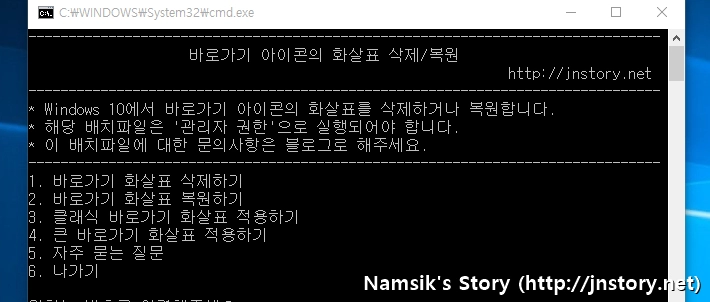
상단의 회색 박스에 첨부된 배치파일을 사용하면 바로 가기 화살표(Shortcut Arrow)를 누구나 쉽고 간편한 방법으로 제거, 복원, 변경이 가능합니다. 참고로, Windows 10 운영체제의 특성상 빈 이미지로 대체하는 것이 불가능하여 별도의 아이콘(blank.ico, classic.ico)을 함께 제공하며 압축해제 시 이 두 아이콘도 함께 압축해제 해주세요. 더불어, 배치파일을 정상적으로 사용하기 위해서는 관리자 권한으로 실행하는 것을 원칙으로 하며, 사용자님의 이해를 돕기 위해서 자주 묻는 질문란을 추가하였습니다. (참고로, 바로 가기 뒤에 붙는 꼬리표는 이곳을 클릭하여 나타나지 않도록 할 수 있습니다)
